win8.1安装双系统的详细步骤
编辑: 来源:U大侠 时间:2014-11-12
自从win8系统的升级版win8.1系统出来后,越来越多的朋友都开始安装win8.1系统了。然而很多朋友习惯使用win7系统,想在win8.1系统下在安装一个win7系统。那么,win8.1要如何安装双系统呢?今天U大侠小编就和大家说说win8.1安装双系统的详细步骤吧!
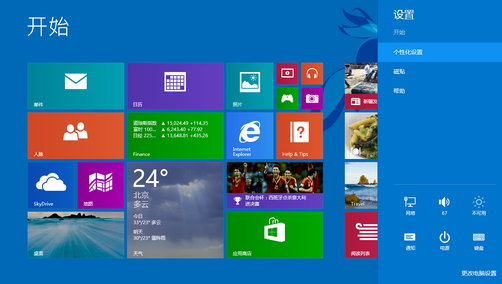
win8.1
通常采用的安装方法有:
1、虚拟光驱加载镜像安装(可安装单系统/双系统);
2、使用nt6 hdd installer安装(可安装单系统/双系统)。
一、特点:
在安装时不能格式化系统分区,系统安装完成后原来的系统文件会保存在名为Windows.old的文件夹中,如不需要可删除,而且不适合在32位系统下安装64位Win8.1这种情况。
二、安装双系统:
1、首先,下载魔方虚拟光驱,使用虚拟拟光驱加载镜像。
2、打开镜像目录,找到sources文件夹下的setup.exe文件(注意,一定是sources文件夹中的setup.exe),双击打开就可以启动安装程序了。
3、这里的安装更新指的是安装动态更新,会自动解决已知的可能导致安装失败的问题,并不会安装所有补丁,如果安装过程中有可用网络,可以选择更新,不选择更新也可以,下一步:
4、输入密钥,相关密钥请自行搜索,下一步:
5、接受许可条款,下一步:
6、切记,要安装双系统,一定选择自定义安装,下一步:
7、事先为Win8预留的分区,千万不要把Win8安装到当前系统所在的分区,下一步就开始复制文件,展开文件了。
相关文章:






